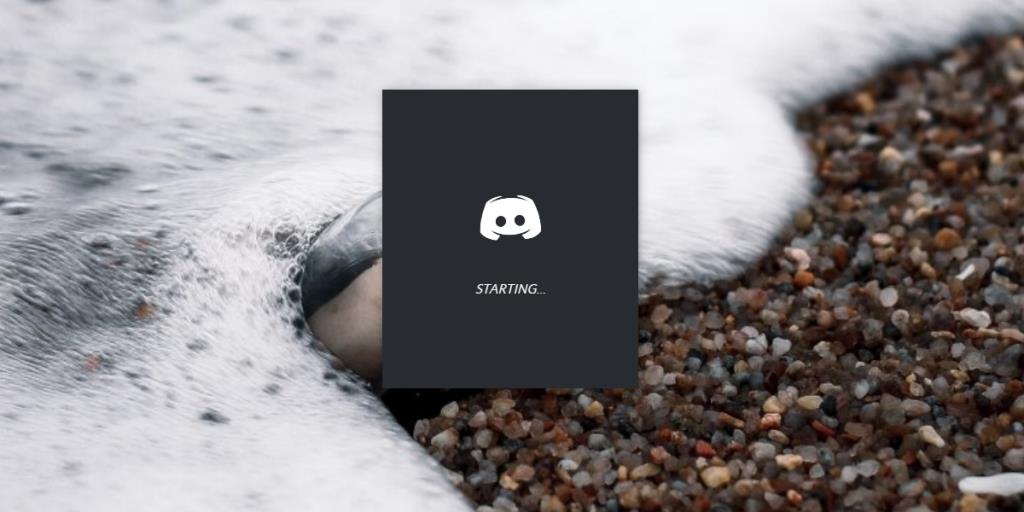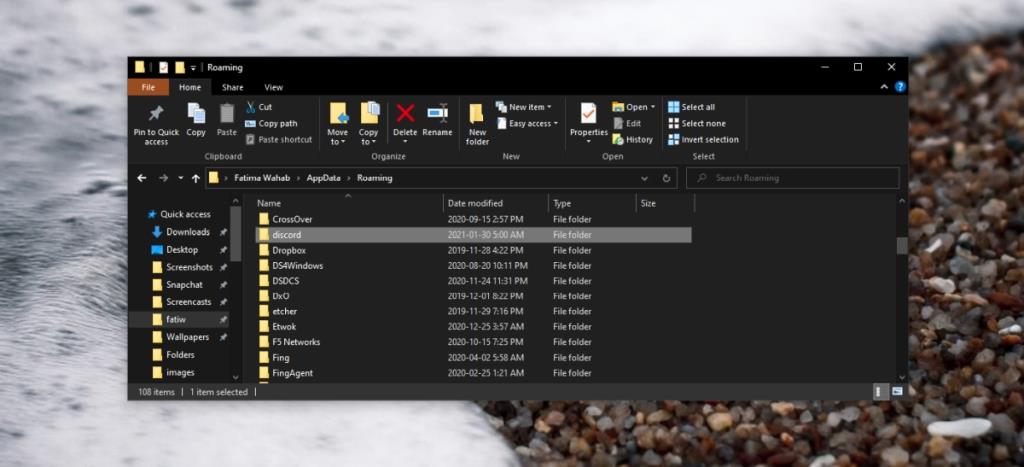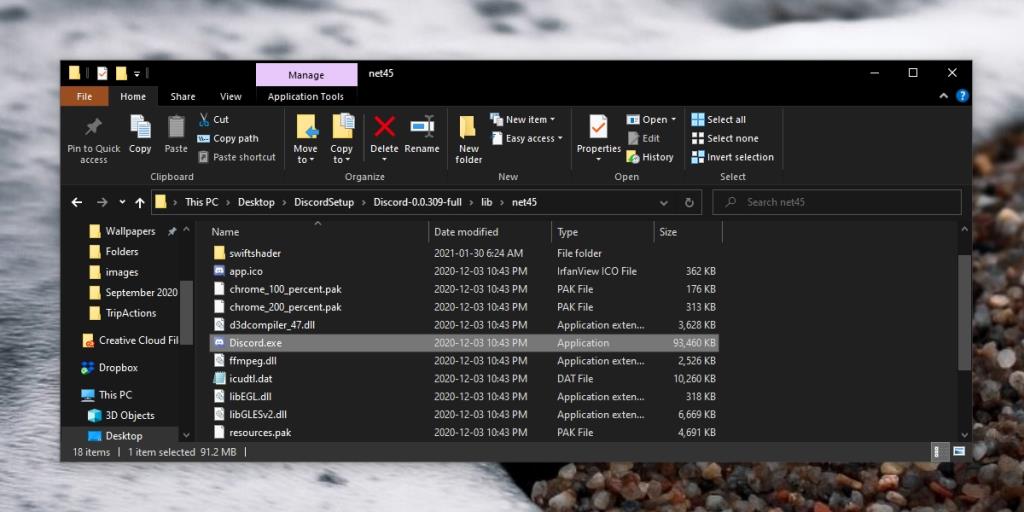Discord là một trong những ứng dụng nhắn tin nhân quả phổ biến nhất có sẵn cho nền tảng Windows 10. Nó có các ứng dụng đồng hành cho macOS, iOS và Android, có nghĩa là bạn có thể duy trì kết nối từ bất kỳ loại thiết bị nào.
Bất hòa là miễn phí; bạn cần tạo một tài khoản và có thể thêm bạn bè và tham gia các máy chủ công cộng hoặc riêng tư. Discord có phiên bản web mà bạn có thể sử dụng từ trình duyệt hiện đại nhưng tốt nhất bạn nên cài đặt phiên bản dành cho máy tính để bàn.
Thiết lập bất hòa không thành công
Discord rất dễ cài đặt; bạn có thể tải xuống EXE từ trang web Discord chính thức . Chạy tệp thực thi và Discord sẽ được cài đặt. Cài đặt yêu cầu quyền truy cập quản trị viên nhưng điều đó đúng với tất cả các ứng dụng được cài đặt trên hệ thống Windows 10. Bạn cũng có thể chạy EXE để cập nhật Discord.
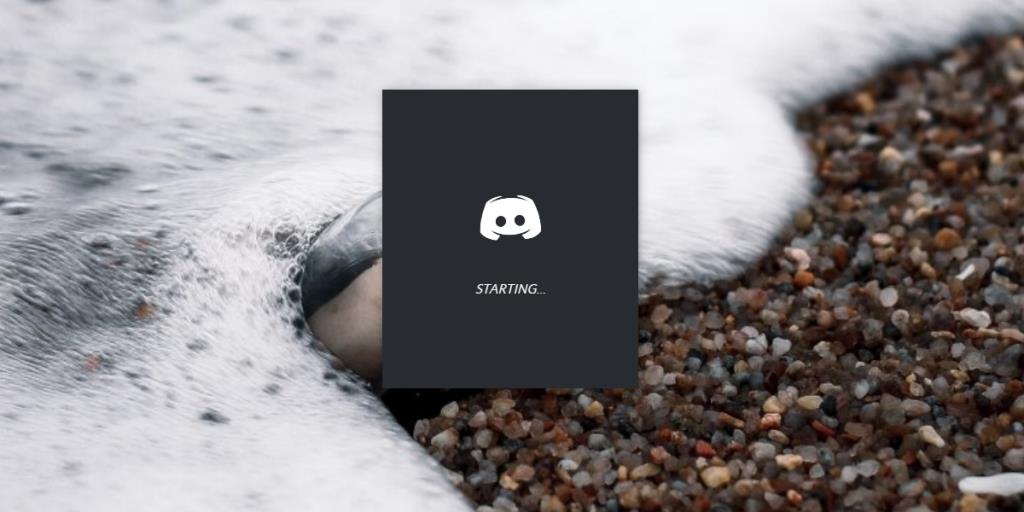
Lỗi thiết lập Discord: Không giải nén được trình cài đặt
Nếu bạn đang cố gắng cài đặt Discord trên Windows 10 và gặp lỗi 'Không giải nén được trình cài đặt', thì việc khắc phục khá dễ dàng.
Dọn dẹp cài đặt Discord
Bản sửa lỗi này áp dụng nếu bạn đã cài đặt và gỡ cài đặt Discord trước đây. Có thể có một số tệp và thư mục còn sót lại trên hệ thống có thể gây ra sự cố.
- Đảm bảo Discord không chạy trong khay hệ thống. Bỏ nó nếu nó được.
- Mở Task Manager và thoát khỏi mọi thứ liên quan đến Discord.
- Mở File Explorer.
- Nhập thông tin này
%AppData%/vào thanh vị trí và xóa thư mục Discord.
- Lặp lại điều này cho vị trí này :
C:\Users\fatiw\AppData\Local.
- Khởi động lại hệ thống.
- Chạy trình cài đặt Discord.
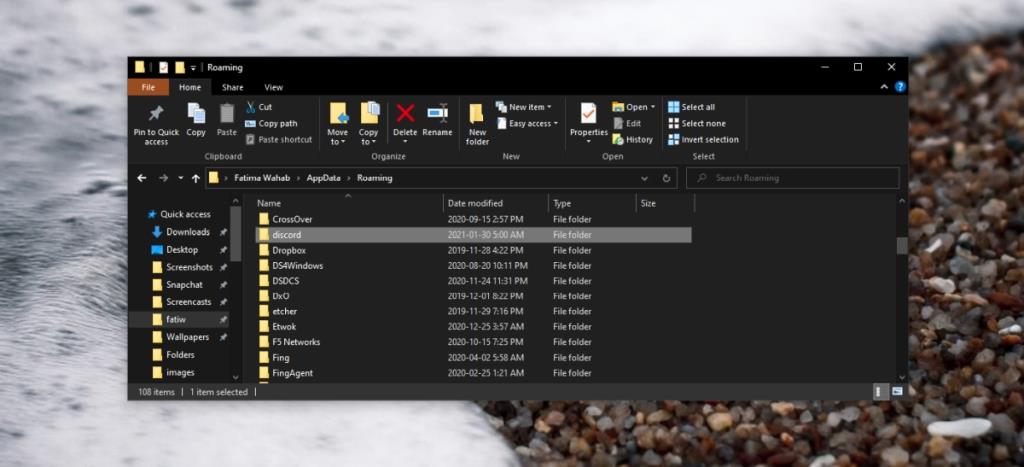
Giải nén Discord EXE
Nếu đây là lần đầu tiên bạn cài đặt Discord hoặc nếu bản sửa lỗi trước đó không thực hiện được công việc, bạn có thể cần phải di chuyển thủ công tệp vào thư mục cài đặt Discord.
Điều kiện tiên quyết: Bạn cần có một ứng dụng trích xuất kho lưu trữ như 7zip được cài đặt trên hệ thống của mình.
- Chạy tệp Discord EXE . Để lại thông báo lỗi trên màn hình của bạn.
- Nhấp chuột phải vào tệp Discord EXE và giải nén nó.
- Thư mục được giải nén sẽ có một tệp có tên Discord-0.0.309-full.nupkg bên trong nó.
- Mở File Explorer.
- Điều hướng đến này vị trí:
%LocalAppData%\SquirrelTemp .
- Dán tệp Discord-0.0.309-full.nupkg vào thư mục.
- Nhấp chuột phải vào tệp Discord-0.0.309-full.nupkg và giải nén nó.
- Sau khi giải nén, hãy chuyển đến
\Discord-0.0.309-full\lib\net45thư mục đã giải nén.
- Chạy tệp Discrod.exe để cài đặt ứng dụng.
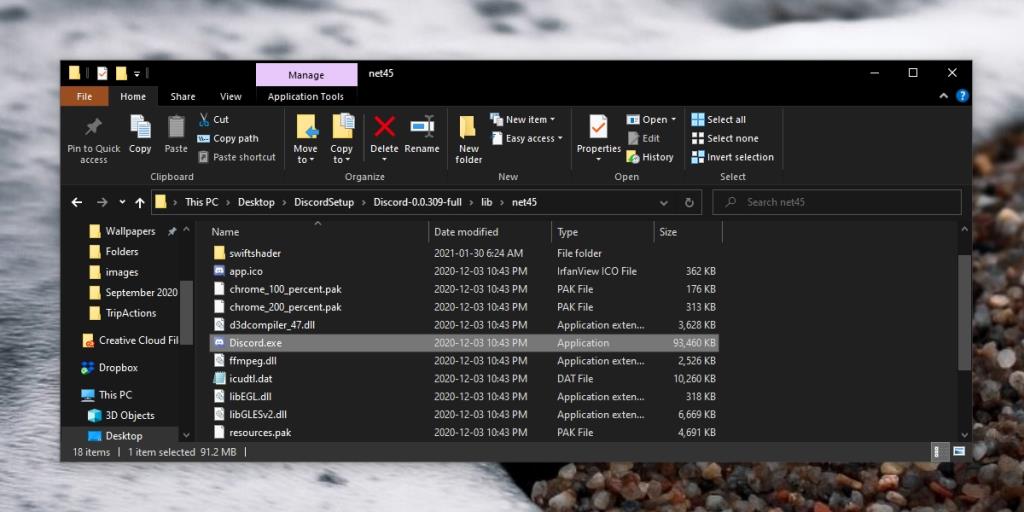
Tắt phần mềm chống vi-rút
Nhiều người dùng gặp sự cố này báo cáo rằng họ đang sử dụng McAfee trên hệ thống của họ. Tắt nó cho phép Discord cài đặt bình thường. Vô hiệu hóa bất kỳ phần mềm chống vi-rút nào bạn đang sử dụng trên Windows 10 và bật Bộ bảo vệ Windows . Windows Defender sẽ không can thiệp vào Discord và hệ thống của bạn sẽ không gặp rủi ro.
Sự kết luận
Discord rất dễ cài đặt và rất hiếm khi xảy ra sự cố trong quá trình cài đặt. Lỗi không giải nén được trình cài đặt, trong khi hiếm gặp, không chỉ giới hạn ở Discord. Người dùng đã gặp phải lỗi tương tự với các ứng dụng khác, trong đó đáng chú ý là Microsoft Teams. Phương pháp trích xuất tệp thông thường sẽ khắc phục được sự cố.
Sự bất hòa sẽ không mở ra? Thử đi.